Ändern Sie diese Einstellungen, um Uber privater zu machen
Die meisten von uns nutzen Uber, um ein Taxi zu rufen und vergessen die App, bis wir das nächste Mal eines brauchen. Aber Uber vergisst Sie nicht – die App kann Sie verfolgen und Ihre Daten sammeln, um Sie mit personalisierten Anzeigen gezielt anzusprechen. Aber Uber verfügt auch über einige Datenschutzeinstellungen, die Sie ändern können, um die Kontrolle über Sie einzuschränken und die App privater zu gestalten.
Standortzugriff deaktivieren
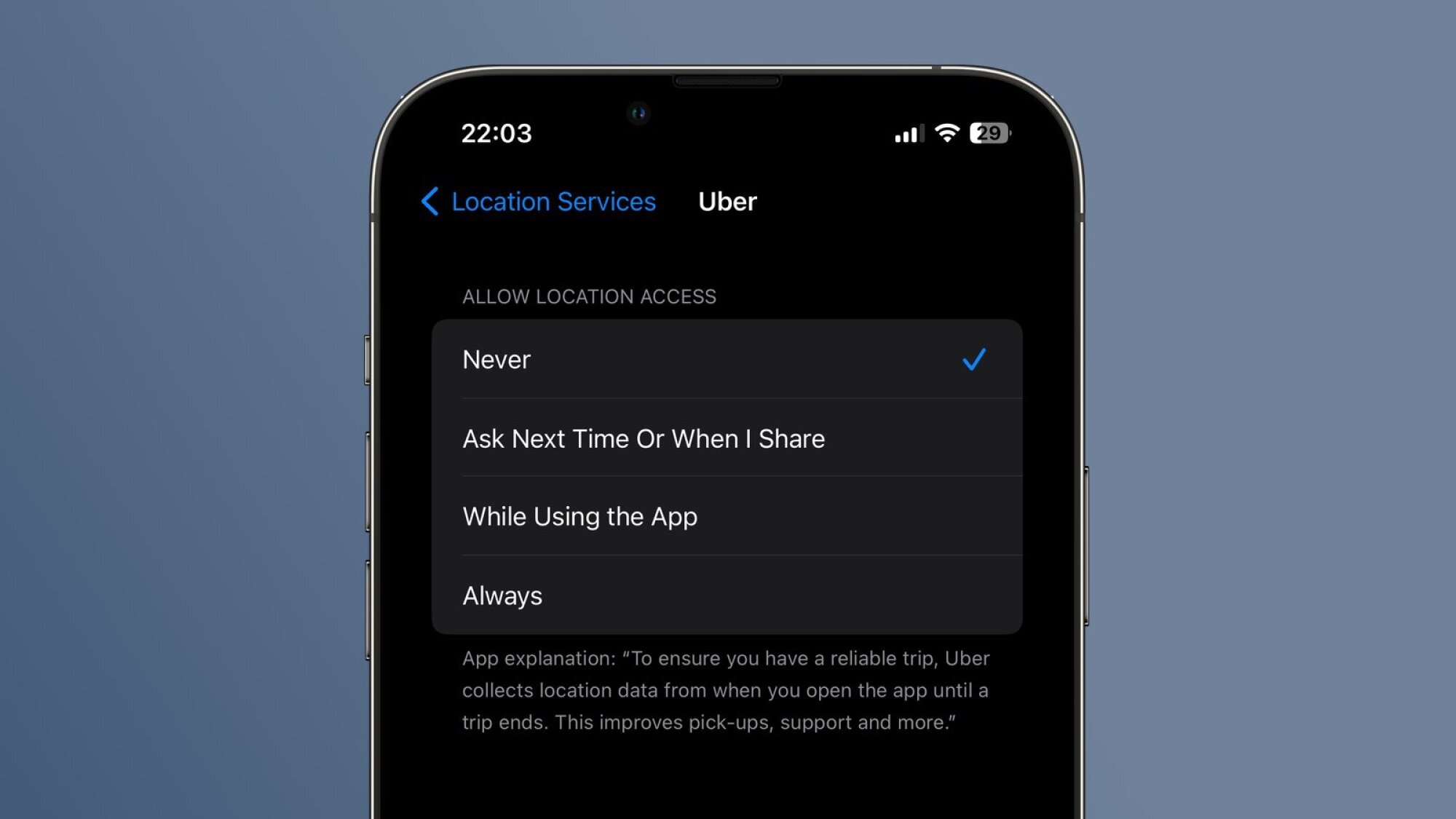
Uber benötigt keinen Zugriff auf Ihre Standortdaten. Wenn Sie Uber den GPS-Zugriff verweigern, können Sie die App weiterhin problemlos nutzen. Sie müssen Ihren Abholort jedes Mal manuell eingeben, aber es gibt nicht allzu viele andere Nachteile. Ich nutze Uber seit mindestens fünf Jahren auf diese Weise ohne nennenswerte Probleme. Das einzige wirkliche Risiko besteht darin, dass Sie möglicherweise die falsche Adresse als Abholpunkt eingeben, denn da kein GPS verwendet wird, hindert Sie nichts daran, versehentlich eine Fahrt beim falschen Starbucks anzurufen.
Um den Standortzugriff zu deaktivieren, gehen Sie auf Ihrem iPhone zu Einstellungen > Datenschutz & Sicherheit > Standortdienste > Uber und wählen Sie Nie. Die gleiche Option gibt es auch in den Standorteinstellungen in Android.
Anzeigepersonalisierung reduzieren
Wenn Sie auf einer Reise sind, sehen Sie möglicherweise eine Anzeige in der Uber-App. Diese Anzeigen nutzen Ihre personalisierten Daten wie Ihren Standort, Fahrten, App-Nutzungsverlauf, Essensbestellungen und mehr. Sie können Uber-Anzeigen zwar nicht vollständig deaktivieren, aber Sie können verhindern, dass das Unternehmen Ihre Daten verwendet, um Sie mit bestimmten Anzeigen anzusprechen.
Öffnen Sie dazu die App und wählen Sie die Registerkarte Konto aus in der unteren rechten Ecke. Gehen Sie dann zu Einstellungen > Datenschutz > Angebote und Werbeaktionen von Uber. Deaktivieren Sie Personalisierte Angebote und Werbeaktionen von Uber zulassen.
Gehen Sie zurück zur Einstellungsseite Datenschutz und wählen Sie Anzeigen bei Uber Eats. Deaktivieren Sie Personalisieren Sie Ihre Anzeigen auf Uber und Postmates.
Kehren Sie noch einmal zu den Datenschutzeinstellungen zurück und gehen Sie zu Anzeigen auf Fahrten und deaktivieren Sie Personalisieren Sie die Werbung, die Sie auf Fahrten sehen.
Schließlich können Sie auch Ihre Geschlechtsidentität aus Uber entfernen, da das Unternehmen angibt, diese Informationen für Werbung, Marketing und UX-Forschung zu verwenden. Gehen Sie auf der Uber-Einstellungsseite Datenschutz zu Geschlechtsidentität, tippen Sie auf das Symbol Bleistift und wählen Sie Meine Geschlechtsinformationen entfernen.
Benachrichtigungen und E-Mail-Spam einschränken
Ihre Uber-Daten werden auch für gezieltes Marketing über Push-Benachrichtigungen und E-Mails verwendet. Sie können dies reduzieren, indem Sie in der Uber-App zur Registerkarte Konto gehen und zu Einstellungen > Datenschutz > Kommunikation navigieren. Sie können zu Push-Benachrichtigungen gehen und alles deaktivieren. Gehen Sie zurück zur Einstellungsseite Kommunikation und wählen Sie E-Mail. Melden Sie sich auch von allen Inhalten auf dieser Seite ab.
Entfernen Sie unerwünschte verbundene Apps
Wenn Sie sich in der Vergangenheit mit Ihrem Uber-Konto bei anderen Diensten angemeldet oder Uber mit anderen Apps verbunden haben, ist dies der Fall sollten diesen Zugriff überprüfen und widerrufen, wenn Sie diese Dienste nicht mehr nutzen. Um verknüpfte Dienste aus Ihrem Uber-Konto zu entfernen, gehen Sie zur Registerkarte Konto von Uber und tippen Sie oben auf Ihren Namen. Gehen Sie oben zur Registerkarte Sicherheit und entfernen Sie unerwünschte Apps unter Verbundene soziale Apps. Gehen Sie dann zur Registerkarte Datenschutz und Daten und scrollen Sie nach unten zum Abschnitt Drittanbieter-Apps mit Datenzugriff. Entfernen Sie die Apps, die Sie nicht mehr verwenden.
-
 So deaktivieren Sie AdBlock in Safari auf iPhone, iPad und MacAnzeigen sind zwar eine hervorragende Möglichkeit, Ressourcen freizuhalten, sie können jedoch zu viel Platz beanspruchen oder das Surferlebnis beeintr...Software-Tutorial Veröffentlicht am 03.11.2024
So deaktivieren Sie AdBlock in Safari auf iPhone, iPad und MacAnzeigen sind zwar eine hervorragende Möglichkeit, Ressourcen freizuhalten, sie können jedoch zu viel Platz beanspruchen oder das Surferlebnis beeintr...Software-Tutorial Veröffentlicht am 03.11.2024 -
 Die 3 besten Möglichkeiten, das Problem zu beheben, dass iPhone-Anrufe auf dem Mac nicht klingelnGrundlegende Korrekturen Geräte mit demselben WLAN verbinden: Solche Funktionen funktionieren nur, wenn Ihre Apple-Geräte mit demselben WLAN-Netzwerk ...Software-Tutorial Veröffentlicht am 03.11.2024
Die 3 besten Möglichkeiten, das Problem zu beheben, dass iPhone-Anrufe auf dem Mac nicht klingelnGrundlegende Korrekturen Geräte mit demselben WLAN verbinden: Solche Funktionen funktionieren nur, wenn Ihre Apple-Geräte mit demselben WLAN-Netzwerk ...Software-Tutorial Veröffentlicht am 03.11.2024 -
 Vollständige Anleitung – Black Ops 6 bleibt beim Ladebildschirm auf dem PC hängenTreten während der Early Access Beta von Call of Duty Black Ops 6 Probleme mit dem Ladebildschirm auf? Was können Sie tun, um diesen lästigen Fehler z...Software-Tutorial Veröffentlicht am 02.11.2024
Vollständige Anleitung – Black Ops 6 bleibt beim Ladebildschirm auf dem PC hängenTreten während der Early Access Beta von Call of Duty Black Ops 6 Probleme mit dem Ladebildschirm auf? Was können Sie tun, um diesen lästigen Fehler z...Software-Tutorial Veröffentlicht am 02.11.2024 -
 Stardock DesktopGPT ist ein Copilot-Ersatz für KI-Power-User„Mit DesktopGPT bringt Stardock die Leistungsfähigkeit der KI auf den Desktop mit einzigartigen Funktionen, die es einfach machen, in die Interaktio...Software-Tutorial Veröffentlicht am 02.11.2024
Stardock DesktopGPT ist ein Copilot-Ersatz für KI-Power-User„Mit DesktopGPT bringt Stardock die Leistungsfähigkeit der KI auf den Desktop mit einzigartigen Funktionen, die es einfach machen, in die Interaktio...Software-Tutorial Veröffentlicht am 02.11.2024 -
 2 Optionen, um zu verhindern, dass Benutzer den Desktop-Hintergrund in Windows 10 ändernNachdem Sie ein Desktop-Hintergrundbild für Ihren Computer festgelegt haben, möchten Sie möglicherweise nicht, dass andere es ändern. In diesem Beitra...Software-Tutorial Veröffentlicht am 02.11.2024
2 Optionen, um zu verhindern, dass Benutzer den Desktop-Hintergrund in Windows 10 ändernNachdem Sie ein Desktop-Hintergrundbild für Ihren Computer festgelegt haben, möchten Sie möglicherweise nicht, dass andere es ändern. In diesem Beitra...Software-Tutorial Veröffentlicht am 02.11.2024 -
 Die 10 besten Lösungen für den Fall, dass der HDMI-Anschluss auf dem Mac nicht funktioniertNach einer kurzen Abwesenheit kehrte der HDMI-Anschluss in die neueste MacBook Pro-Reihe zurück. Mac Mini und Mac Ultra verfügen außerdem über HDMI-An...Software-Tutorial Veröffentlicht am 02.11.2024
Die 10 besten Lösungen für den Fall, dass der HDMI-Anschluss auf dem Mac nicht funktioniertNach einer kurzen Abwesenheit kehrte der HDMI-Anschluss in die neueste MacBook Pro-Reihe zurück. Mac Mini und Mac Ultra verfügen außerdem über HDMI-An...Software-Tutorial Veröffentlicht am 02.11.2024 -
 Anleitung zum Herunterladen von KB5044285 und Installation von KB5044285 schlägt fehlWas können Sie tun, wenn die Installation des neuesten Windows 11-Updates KB5044285 fehlschlägt? Wenn Sie nicht sicher sind, wie Sie das Problem beheb...Software-Tutorial Veröffentlicht am 02.11.2024
Anleitung zum Herunterladen von KB5044285 und Installation von KB5044285 schlägt fehlWas können Sie tun, wenn die Installation des neuesten Windows 11-Updates KB5044285 fehlschlägt? Wenn Sie nicht sicher sind, wie Sie das Problem beheb...Software-Tutorial Veröffentlicht am 02.11.2024 -
 So ändern Sie die Größe oder Verkleinerung von Fotos auf dem iPhone und iPadQuick LinksSo ändern Sie die Größe eines Fotos mithilfe von Verknüpfungen So ändern Sie die Größe eines Fotos mithilfe einer Drittanbieter-App Der...Software-Tutorial Veröffentlicht am 02.11.2024
So ändern Sie die Größe oder Verkleinerung von Fotos auf dem iPhone und iPadQuick LinksSo ändern Sie die Größe eines Fotos mithilfe von Verknüpfungen So ändern Sie die Größe eines Fotos mithilfe einer Drittanbieter-App Der...Software-Tutorial Veröffentlicht am 02.11.2024 -
 So beheben Sie keine SMS-Benachrichtigungen oder Töne auf dem iPhone: 15+ LösungenWenn auf Ihrem iPhone keine Textnachrichten angezeigt werden, Ihr Gerät keine Benachrichtigungen für eine eingehende SMS oder iMessage anzeigt oder I...Software-Tutorial Veröffentlicht am 02.11.2024
So beheben Sie keine SMS-Benachrichtigungen oder Töne auf dem iPhone: 15+ LösungenWenn auf Ihrem iPhone keine Textnachrichten angezeigt werden, Ihr Gerät keine Benachrichtigungen für eine eingehende SMS oder iMessage anzeigt oder I...Software-Tutorial Veröffentlicht am 02.11.2024 -
 So aktivieren Sie PIN-Anforderungen und erstellen eine Komplexitäts-PINWindows Hello in Windows 10 ermöglicht es Benutzern, sich mit einer PIN (persönliche Identifikationsnummer) bei ihrem Gerät anzumelden. Mit dieser PIN...Software-Tutorial Veröffentlicht am 02.11.2024
So aktivieren Sie PIN-Anforderungen und erstellen eine Komplexitäts-PINWindows Hello in Windows 10 ermöglicht es Benutzern, sich mit einer PIN (persönliche Identifikationsnummer) bei ihrem Gerät anzumelden. Mit dieser PIN...Software-Tutorial Veröffentlicht am 02.11.2024 -
 So umgehen Sie Google FRP auf Android kostenlosWas ist der Google Factory Reset Protection oder FRP? Google hat ab Android 5.1 einen neuen Sicherheitsmechanismus in seinen Android-Betriebssystemen ...Software-Tutorial Veröffentlicht am 02.11.2024
So umgehen Sie Google FRP auf Android kostenlosWas ist der Google Factory Reset Protection oder FRP? Google hat ab Android 5.1 einen neuen Sicherheitsmechanismus in seinen Android-Betriebssystemen ...Software-Tutorial Veröffentlicht am 02.11.2024 -
 Microsoft sollte sich darauf konzentrieren, Windows 11 besser zu machen und nicht nur mehr Spaß zu machenDa neue Copilot-Funktionen in schneller Folge veröffentlicht werden, ist klar, welche Prioritäten Microsoft bei Windows 11 und darüber hinaus setzt. ...Software-Tutorial Veröffentlicht am 02.11.2024
Microsoft sollte sich darauf konzentrieren, Windows 11 besser zu machen und nicht nur mehr Spaß zu machenDa neue Copilot-Funktionen in schneller Folge veröffentlicht werden, ist klar, welche Prioritäten Microsoft bei Windows 11 und darüber hinaus setzt. ...Software-Tutorial Veröffentlicht am 02.11.2024 -
 Zufriedenstellender Absturz auf dem PC: Mit vier praktikablen Lösungen behebenKürzlich haben mehrere Satisfactory-Spieler berichtet, dass sie nicht auf das Spiel zugreifen können, da Satisfactory auf dem PC ständig abstürzt. Gib...Software-Tutorial Veröffentlicht am 02.11.2024
Zufriedenstellender Absturz auf dem PC: Mit vier praktikablen Lösungen behebenKürzlich haben mehrere Satisfactory-Spieler berichtet, dass sie nicht auf das Spiel zugreifen können, da Satisfactory auf dem PC ständig abstürzt. Gib...Software-Tutorial Veröffentlicht am 02.11.2024 -
 Kein Zugriff auf NAS mit SMB in Windows 11 24H2 möglich: Warum und FehlerbehebungenKürzlich berichteten einige Benutzer, dass sie unter Windows 11 24H2 nicht auf NAS mit SMB zugreifen können. Was sind die Gründe für diese Situation? ...Software-Tutorial Veröffentlicht am 02.11.2024
Kein Zugriff auf NAS mit SMB in Windows 11 24H2 möglich: Warum und FehlerbehebungenKürzlich berichteten einige Benutzer, dass sie unter Windows 11 24H2 nicht auf NAS mit SMB zugreifen können. Was sind die Gründe für diese Situation? ...Software-Tutorial Veröffentlicht am 02.11.2024 -
 Apple Journal vs. Day One: Welche Journaling-App ist besser?Apple hat mit einem iOS 17-Update auf dem iPhone eine neue Journal-App eingeführt. Wie der Name schon sagt, hilft es Ihnen, wichtige Momente Ihres Leb...Software-Tutorial Veröffentlicht am 02.11.2024
Apple Journal vs. Day One: Welche Journaling-App ist besser?Apple hat mit einem iOS 17-Update auf dem iPhone eine neue Journal-App eingeführt. Wie der Name schon sagt, hilft es Ihnen, wichtige Momente Ihres Leb...Software-Tutorial Veröffentlicht am 02.11.2024
Chinesisch lernen
- 1 Wie sagt man „gehen“ auf Chinesisch? 走路 Chinesische Aussprache, 走路 Chinesisch lernen
- 2 Wie sagt man auf Chinesisch „Flugzeug nehmen“? 坐飞机 Chinesische Aussprache, 坐飞机 Chinesisch lernen
- 3 Wie sagt man auf Chinesisch „einen Zug nehmen“? 坐火车 Chinesische Aussprache, 坐火车 Chinesisch lernen
- 4 Wie sagt man auf Chinesisch „Bus nehmen“? 坐车 Chinesische Aussprache, 坐车 Chinesisch lernen
- 5 Wie sagt man „Fahren“ auf Chinesisch? 开车 Chinesische Aussprache, 开车 Chinesisch lernen
- 6 Wie sagt man Schwimmen auf Chinesisch? 游泳 Chinesische Aussprache, 游泳 Chinesisch lernen
- 7 Wie sagt man auf Chinesisch „Fahrrad fahren“? 骑自行车 Chinesische Aussprache, 骑自行车 Chinesisch lernen
- 8 Wie sagt man auf Chinesisch Hallo? 你好Chinesische Aussprache, 你好Chinesisch lernen
- 9 Wie sagt man „Danke“ auf Chinesisch? 谢谢Chinesische Aussprache, 谢谢Chinesisch lernen
- 10 How to say goodbye in Chinese? 再见Chinese pronunciation, 再见Chinese learning

























